Bài viết dưới đây giới thiệu tới các bạn hàm GAMMADIST – 1 trong số những hàm nằm trong nhóm hàm tương thích rất được ưa dùng trong Excel.
Bạn đang đọc: Hàm GAMMADIST – Hàm trả về phân bố gamma trong Excel

Mô tả: Hàm trả về phân bố gamma. Ứng dụng hàm để nghiên cứu các biến số phân bố lệch, đặc biệt ứng dụng trong phân tích hàng chờ.
Cú pháp: GAMMADIST(x,alpha,beta,cumulative).
Trong đó:
– x: Giá trị muốn đánh giá phân phối, là tham số bắt buộc.
– alpha: Tham biến tới phân phối, là tham số bắt buộc.
– beta: Tham biến tới phân phối, là tham số bắt buộc. Nếu beta = 1 -> trả về phân bố chuẩn gamma.
– cumulative: Giá trị logic xác định dạng thức của hàm, là tham số bắt buộc gồm:
+ cumulative = True -> trả về hàm phân bố lũy tích.
+ cumulative = False -> trả về hàm mật độ xác suất.
Chú ý:
– Nếu x, alpha, beta không phải dạng số -> hàm trả về giá trị lỗi #VALUE!
– Nếu x -> hàm trả về giá trị lỗi #NUM!
– Nếu alpha ≤ 0 hoặc beta ≤ 0 -> hàm trả về giá trị lỗi #NUM!
– Phương trình cho hàm mật độ xác suất gamma là:

– Phương trình cho hàm mật độ xác suất gamma chuẩn là:
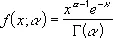
– Phương trình cho hàm phân bố mũ khi alpha = 1 là:

+ Với số nguyên dương n, khi alpha = n/2, beta = 2, và tích lũy = TRUE, hàm trả về giá trị (1 – CHIDIST(x)) với n bậc tự do.
+ Khi alpha là số nguyên dương -> hàm được gọi là phân bố Erlang.
Ví dụ:
Tính giá trị hàm phân bố lũy tích và xác suất gamma với số liệu trong bảng dữ liệu dưới đây:
Tìm hiểu thêm: Cách sửa lỗi phông chữ trong Excel cực dễ

– Tính giá trị hàm phân bố lũy tích gamma. Tại ô cần tính nhập công thức: =GAMMADIST(D6,D7,D8,D9).
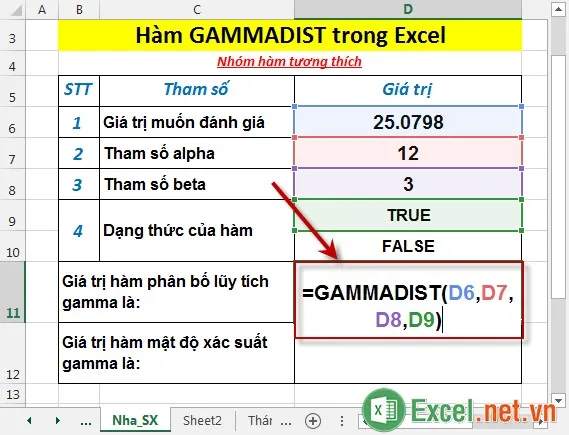
– Nhấn Enter -> giá trị trả về của hàm là:
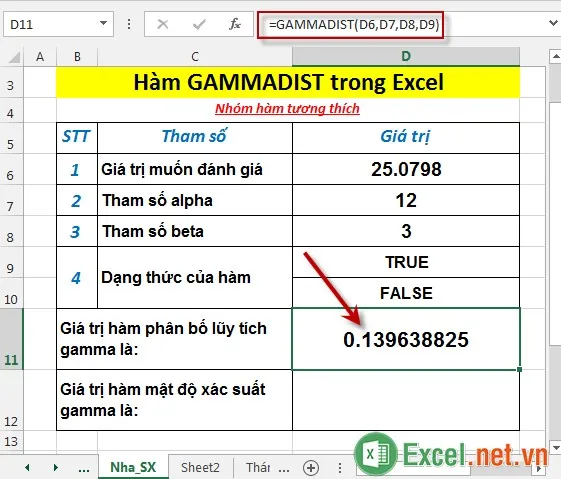
– Tính giá trị hàm mật độ xác suất gamma. Tại ô cần tính nhập công thức: =GAMMADIST(D6,D7,D8,D10).

– Nhấn Enter -> giá trị trả về của hàm là:
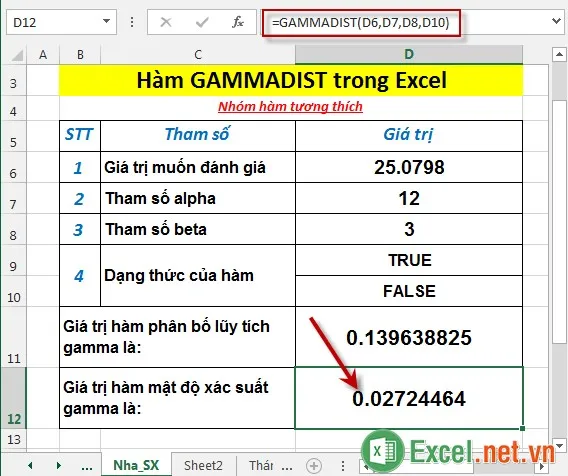
>>>>>Xem thêm: Cách tách số ra khỏi chuỗi kí tự trong Excel
Trên đây là hướng dẫn và một số ví dụ cụ thể khi sử dụng hàm GAMMADIST trong Excel.
Chúc các bạn thành công!
